题目内容
pr调整过渡效果时间(4秒)
题目答案
1、打开素材,在素材的中间添加“棋盘”视频过渡效果
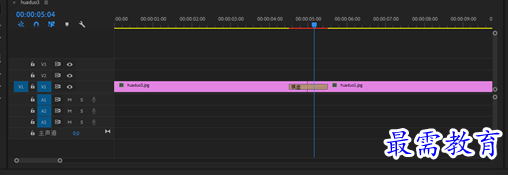
2、在时间轴面板中单击选中素材中间的“棋盘”效果,打开效果控制面板
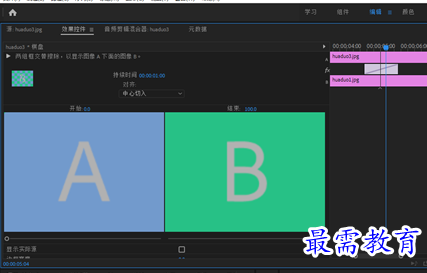
3、单击“持续时间”选项后的数字,进入编辑状态,然后输入00:00:03:00,将过渡效果的持续时间调整为3秒,按Enter键可结束编辑
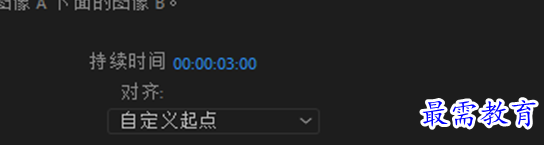
4、完成上述操作后,在“节目”监视器面板中可预览最终效果
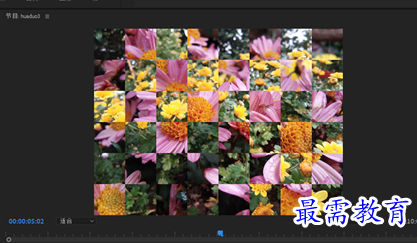
1、打开素材,在素材的中间添加“棋盘”视频过渡效果
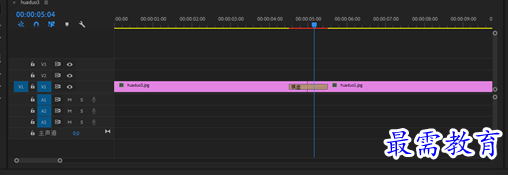
2、在时间轴面板中单击选中素材中间的“棋盘”效果,打开效果控制面板
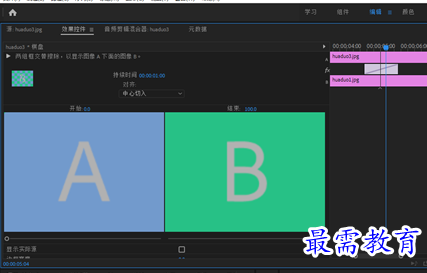
3、单击“持续时间”选项后的数字,进入编辑状态,然后输入00:00:03:00,将过渡效果的持续时间调整为3秒,按Enter键可结束编辑
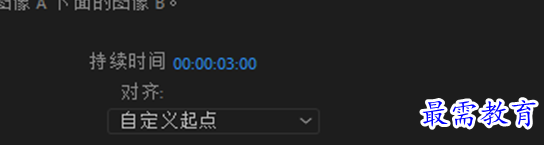
4、完成上述操作后,在“节目”监视器面板中可预览最终效果
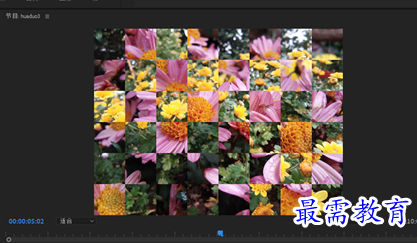
已有 22658 名学员学习以下课程通过考试


最需教育客户端 软件问题一手掌握
去 App Store 免费下载 iOS 客户端
点击加载更多评论>>